Báo cáo Sáng kiến Sử dụng một số phần mềm dạy học vào dạy phần vẽ kĩ thuật môn Công nghệ 11
Kiến thức về vẽ kĩ thuật là nội dung mang tính trừu tượng, học sinh không thể trực tiếp quan sát, tri giác được. Để tiếp thu được nội dung này học sinh phải hình dung, tưởng tượng, phải thực hiện các thao tác tư duy dưới sự hướng dẫn của giáo viên. Do đó đã gây ra nhiều khó khăn cho học sinh trong việc tiếp nhận cũng như khắc sâu kiến thức của bài học, dẫn đến sự say mê, yêu thích môn học của học sinh không nhiều, chất lượng và hiệu quả của giờ học chưa cao.
Học sinh còn xem nhẹ bộ môn coi đây là môn học phụ.
Trí tưởng tượng không gian của học sinh còn hạn chế.
Việc chuẩn bị học tập và sử dụng các dụng cụ học tập vẽ kỹ thuật của học sinh còn hạn chế (thước kẻ, compa, bút chì, giấy A4…).
Việc sử dụng máy chiếu trên lớp của giáo viên còn ít.
Thiết bị dạy học như vật mẫu, tranh ảnh, mô hình còn thiếu do điều kiện cơ sở vật chất của trường còn thiếu thốn : Không có phòng thực hành riêng, không có các mẫu vật trực quan để giảng dạy.
Về phương pháp dạy phần vẽ kĩ thuật thường được sử dụng đó là: Giáo viên diễn giảng trên bảng đen hay màn hình máy chiếu rồi có thể kết hợp với các hình vẽ hay dụng cụ trực quan để hướng dẫn học sinh tư duy, hình dung, tưởng tượng và tự rút ra cho bản thân nội dung kiến thức. Nhưng sẽ có rất nhiều hạn chế khi biểu diễn các hình vẽ một cách chính xác nếu như tiến hành vẽ bằng tay hay vẽ trên các công cụ của Word hay Powerpoint
Tôi viết đề tài này với mong muốn được đóng góp một phần vào việc đổi mới phương pháp dạy học trong trường trung học cơ sở theo hướng tích cực, lấy học sinh làm trung tâm và hưởng ứng phong trào ứng dụng công nghệ thông tin trong giảng dạy. Đồng thời tạo sự hứng thú cho các em học tập bộ môn vẫn được coi là khô khan, trừu tượng. Nhằm thay đổi về nhận thức của các em học sinh khi tiếp cận với bộ môn khoa học kĩ thuật này. Hy vọng với đề tài này không chỉ giúp ích cho bản thân mà còn giúp ích cho các các bạn đồng nghiệp và các em học sinh.
Tóm tắt nội dung tài liệu: Báo cáo Sáng kiến Sử dụng một số phần mềm dạy học vào dạy phần vẽ kĩ thuật môn Công nghệ 11
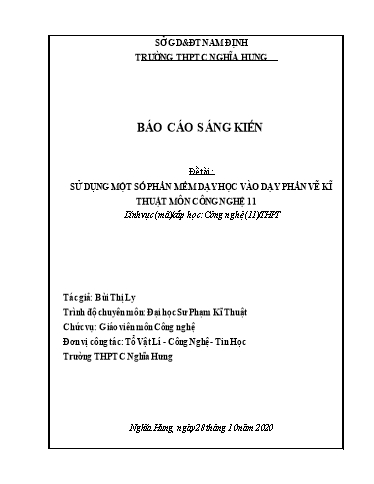
hướng dẫn, còn nhanh hơn thì mang ra tiệm computer. Sau đó kích vào biểu tượng AutoCAD trên màn hình để mở nó ta thu được giao diện thế này sau đó kích vào OK Còn nếu mà không có bảng Create new Drawing thì chúng ta vào công cụ Tools sau đó lựa chọn vào thẻ Options. Trong bảng Options ta vào thẻ System. Tại startup ta chọn Show startup dialog box thay cho Do not show startup dialog box Ta sẽ có giao diện của AutoCAD 2004 Chúng ta cần có một số thanh công cụ chủ yếu như Draw, Dimension, Modify,... Dimension Draw Modify Sau đó ta tiến hành vẽ, đầu tiên là với các hình chiếu vuông góc. Ta có thể lấy ví dụ như hình 1.5 sgk Công nghệ 11 trang 9. * Ta cần tạo ra các đường cơ bản, đường tâm, đường kích thước, đường đứt với các màu và bề rộng nét vẽ tương ứng. - Ta kích chuột vào biểu tượng Layer properties Manager (mũi tên đỏ số 1) để mở hộp thoại Layer properties Manager. - Vào thẻ New (2) để tạo các đường mong muốn. * Chú ý: + Muốn tạo màu thì ta kích vào White sau đó chọn màu mong muốn. + Muốn tạo bề rộng nét vẽ thì vào Defaut sau đó chọn 0.5 cho nét cơ bản và 0.25 cho các nét còn lại. + Muốn tạo ra các loại nét như nét đứt hay gạch chấm mảnh thì ta kích vào chữ Continuous nó sẻ xuất hiện 1 bảng Select Linetype (3) sau đó ta chon thẻ load, nó sẻ hiện bảng Load or Reload Linetypes (4). Tiếp đó ta chọn Center đối với nét gạch chấm mảnh và Hiden đối với nét đứt, còn nét cơ bản (nét liền đậm) và đường kích thước (nét liền mảnh) thì ta để chữ Continuous 1 2 * Bật chế độ ORTHO 1.1.3 Sử dụng lệnh Line kết hợp với hướng sợi tóc nhập (Hình 1) * Truy bắt trung điểm AB rồi dùng lệnh Line vẽ 1 doạn thẳng dài 30, truy bắt điểm giữa để dùng lệnh Circle để vẽ đường tròn bán kính R= 6. Truy bắt trung điểm của CD rồi cũng dùng lệnh Circle để vẽ đường tròn với R= 25. Đối với hình 2 có 1 lưu ý khi vẽ góc 75˚ (ta kích chuột phải vào ORTHO, kích vào thẻ settings...mở bảng Drafting Settings kích vào thẻ Polar tracking. Tích vào ô Additional angles sau đó kích vào new và chọn thêm góc 75˚ và 105˚). Sau đó ta tiến hành vẽ bằng cách dùng lệnh Line để vẽ bằng cách truy bắt góc 75˚ và 105˚ như hình 2 Dùng lệnh Trim trên thanh công cụ Modify để xóa các nét thừa ta được hình 3 Dùng lệnh Line vẽ các đường tâm ( trước khi vẽ thì vào lấy ra đường tâm hay nét gạch chấm mảnh mà chúng ta tạo ra từ ban đầu ), Hình 4 * Ghi kích thước các đoạn thẳng Dùng lệnh Linear Dimension hoặc kích vào biểu tượng của lệnh Linear Dimension trên thanh Dimension Command: _dimlinear Specify first extension line origin or : chỉ đầu mút thứ 1của đối tượng Specify second extension line origin:chỉ đầu mút thứ 2 của đối tượng Specify dimension line location or [Mtext/Text/Angle/Horizontal/Vertical/Rotated]: Dimension text = 30 Ghi tất cả các kích thước của đối tượng như hình 5 Ghi kích thước của đường tròn và góc - Dùng lệnh Radius Dimention để ghi kích thước bán kính đường tròn Command: _dimradius Select arc or circle: Dimension text = 25 Specify dimension line location or [Mtext/Text/Angle]: - Lệnh Diameter Dimention để ghi kích thước đường kính đường tròn Command: _dimdiameter Select arc or circle: Dimension text = 12 Specify dimension line location or [Mtext/Text/Angle]: - Lệnh Angular Dimention để ghi kích thước của góc Command: _dimangular Select arc, circle, line, or : Select second line: Specify dimension arc line location or [Mtext/Text/Angle]: Dimension text = 75 Ta thu được kết quả như hình 6 Các hình chiếu vuông góc còn lại chúng ta có thể vẽ tương tự 1.1.2. Đối với bản vẽ hình chiếu trục đo Để vẽ được hình chiếu trục đo vuông góc đều thì chúng ta cần đặt chế độ Isometriccho lệnh Snap và có thể định mật độ lưới bằng lệnh Grid. Ta có thể làm điều này bằng một trong hai cách sau: * Cách thứ nhất - Lệnh Snap Truy xuất lệnh bằng một trong hai cách sau: + Từ dòng command nhập Snap hoặc Dsetting + Từ menu Tool \ Dsettings... Command: snap Specify snap spacing or [ON/OFF/Rotate/Style/Type] : s Enter snap grid style [Standard/Isometric] : i Specify vertical spacing : 10 - Lệnh Grid Truy xuất lệnh bằng một trong hai cách sau: + Từ dòng command nhập Grid hoặc Dsetting + Từ menu Tool \ Dsettings... Command: grid Specify grid spacing(X) or [ON/OFF/Snap] : s * Cách thứ hai Bạn kích chuột phải vào nút Snap ở thanh trạng thái và chọn Settings...khi đó màn hình sẻ xuất hiện bảng Drafting Setting như sau: Ở đây khi ta kích vào thẻ Snap and Grid sau đó ta chọn Isometric snap rồi kích vào OK để đóng bảng. Khi đó trên màn hình CAD hướng của sợi tóc đã thay đổi theo các trục của hình chiếu trục đo vuông góc đều. Nếu để chế độ Ortho on thì ta chỉ vẽ được các đoạn thẳng theo các trục đo (hướng của sợi tóc) còn nếu muốn vẽ các đoạn thẳng không song song thì ta để chế độ Ortho off Một điểm cần chú ý là chúng ta có thể thay đổi trạng thái của sợi tóc theo ba mặt phẳng hình chiếu đứng, bằng và cạnh bằng cách nhấn tổ hợp phím Ctrl+E hoặc nhấn F5. Điều cuối cùng cần quan tâm khi vẽ đó là cách vẽ đường tròn. Ở đây ta dùng lệnh Ellipse Command: Specify axis endpoint of ellipse or [Arc/Center/Isocircle]: i Specify center of isocircle: chọn vị trí tâm của đường tròn cần vẽ Specify radius of isocircle or [Diameter]: nhập bán kính đường tròn Để vẽ các Ellipse khác nhau trong các mắt khác nhau ta nhấn Ctrl+E hoặc F5 để chọn mặt phẳng tương ứng Ví dụ chúng ta vẽ hình chiếu trục đo của hình 6.1sgk công nghệ 11 trang 32. * Ta sử dụng lệnh Line kết hợp với phím F5 (thay đổi trạng thái sợi tóc) để vẽ được hình 1 * Ta sử dụng lệnh Line kết hợp với hướng sợi tóc vẽ hình 2(với chiều cao của đế là 12) * Dùng lệnh Ellipse, lựa chọn Isometric để vẽ các đường tròn như hình 3 * Dùng lệnh Line cùng hướng của sợi tóc vẽ như hình 4 * Ta dùng lệnh Trim để xóa bớt các nét thừa được hình 5 * Dùng lệnh del xóa bớt bộ khung bên ngoài ta được hình 6 * Dùng tiếp lệnh Line để vẽ các nét thiếu, lệnh Ellipse vẽ đường tròn thiếu, dùng lệnh Trim và Del để xóa các nét thừa để hoàn thiện bản vẽ như hình 7 * Nếu muốn cắt ¼ vật thể cho hình cắt một nữa đối với vật thể đối xứng thì ta sử dụng lệnh Line, và copy 1 đoạn elip chuyển xuống như hình 8. * Sử dụng lệnh Ellipse vẽ thêm đường tròn bị thiếu và dùng lệnh Trim và Del xóa bớt 1 số đoạn thẳng ta được hình 9 * Sử dụng lệnh Hatch trên thanh công cụ Draw, sẻ xuất hiện bảng Boundary Hatch and Fill và chọn các thông số như hình 10 ta sẻ vẽ được mặt cắt trong mặt phẳng hướng chiếu cạnh ta được hình 11 * Sử dụng lệnh Hatch trên thanh công cụ Draw, sẻ xuất hiện bảng Boundary Hatch and Fill và chọn các thông số như hình 12 ta sẻ vẽ được mặt cắt trong mặt phẳng hướng chiếu đứng ta được hình 13 * Ta thêm đường tâm vào là hoàn thành như hình 14 2.2 Cách copy và dán sang phần mềm PowerPoint Sau khi hoàn thành các bản vẽ bên phần mềm Autocad chúng ta muốn copy sang PowerPoint thì chúng ta làm như sau: 2.2.1 Bôi đen hình mà chúng ta vừa vẽ xong bên Autocad sau đó kích chuột phải vào chữ Coppy 2.2..2 Sau đó mở giao diện PowerPoint lên ta kích vào trang slide rồi kích chuột phải vào chữ Paste 2.2.3 Mở chuột phải vào thẻ Grouping vào lựa chọn Ungroup Sau khi Ungroup ta lại kích chuột phải và tiến hành Ungroup lần 2. Sau đó ta xóa khung bên ngoài đi là xong. Nếu muốn copy sang Word thì tốt nhất là copy từ PowerPoint qua thì hình sẻ đẹp hơn và dễ chỉnh sửa hơn. PHẦN III: HIỆU QUẢ 1. Hiệu quả về kinh tế: Việc áp dụng phần mềm AutoCAD vào soạn giảng đem lại cho giáo viên thêm sự hứng thú khi soạn bài. Nó làm rút ngắn thời gian vẽ hình và trình bày một số hình ảnh đúng với tiêu chuẩn vẽ kĩ thuật làm tăng khả năng thuyết phục học sinh. Đặc biệt ở một số tiết thực hành giáo viên có thể thao tác trực tiếp trên phần mềm thông qua máy chiếu, điều này sẻ giúp các em nắm bài rất tốt, ngoài ra nó còn gây được hứng thú tích cực với các em. 2.Hiệu quả về mặt xã hội (đối với với bản thân, đồng nghiệp và nhà trường): Sau 1 năm triển khai các giải pháp đã nêu tại trường THPT C Nghĩa Hưng, tôi thấy rằng hiệu quả mang lại về tỉ lệ học sinh có lực học khá giỏi mà điều quan trọng hơn là đã tạo cho các em học sinh có hứng thú trong học tập. Giúp các em tự tin khi tiếp cận những kiến thức mới, tạo tiền đề để các em phát triển tốt hơn trong tương lai. Nhiều em đã có mơ ước sẽ trở thành những nhà lập trình giỏi, nhiều em mong muốn theo lĩnh vực công nghệ thông tin trong tương lai. Sau khi áp dụng sáng kiến thì khả năng tư duy trừu tượng của học sinh rất tốt. Học sinh có hứng thú trong học tập hơn. Số lượng học sinh có lực học khá và giỏi môn Công nghệ ở lớp 11 cuối năm học tăng lên một cách đáng kể so với đầu năm học. Những lớp ở đầu cuối học sinh cũng trú trọng về môn này hơn Phần lớn các em học sinh đã hứng thú hơn trong học tập, chủ động trong việc học tập, tự học, tự nghiên cứu, tìm hiểu kiến thức và rèn luyện kỹ năng, nhiều em đã phát huy tối đa được tính sáng tạo và nhạy bén trong tư duy, tự tìm tòi kiến thức, có sự say mê trong học tập và nghiên cứu. Kết quả học tập của nhiều em học sinh có sự tiến bộ rõ rệt. 3. Khả năng áp dụng và nhân rộng Đối với giáo viên, phải không ngừng tự học, tự bồi dưỡng để nắm vững chuyên môn. Đặc biệt phải biết phát huy các tính năng của trang thiết bị hiện đại trong việc thiết kế bài dạy. Đối với các cấp lãnh đạo, cần quan tâm hơn về cơ sở vật chất như: Trang thiết bị máy tính có nối mạng, máy chiếu Projector...tại các phòng học đa năng, khuyến khích và động viên giáo viên áp dụng công nghệ thông tin vào dạy học. IV. Cam kết không sao chép hoặc vi phạm bản quyền Tôi xin cam đoan đây là SKKN của mình viết, không sao chép nội dung của người khác. Nam Định, ngày 28 tháng 10 năm 2020 Tác giả sáng kiến Bùi Thị Ly CƠ QUAN ĐƠN VỊ ÁP DỤNG SÁNG KIẾN .......................................................................................................................................................................................................................................................................................................................................................................................................................................................................................................................................................................................................................................................................................................................................................................................................................................................................................................................................................................................................................................................................................................................................................................................................................................................................................................................................................................................................... TÀI LIỆU THAM KHẢO 1. Vẽ kĩ thuật cơ khí tập 1 của Trần Hữu Quế 2. Vẽ kĩ thuật cơ khí tập 2 của Trần Hữu Quế 3. Autocad cơ bản dành cho người mới bắt đầu Tác giả Nguyễn Ngành – Nhà xuất bản xây dựng. 4. Giáo trình Autocad. Tác giả th.s Mai Hoàng Long – Nhà xuất bản xây dựng CỘNG HOÀ XÃ HỘI CHỦ NGHĨA VIỆT NAM Độc lập - Tự do - Hạnh phúc ĐƠN YÊU CẦU CÔNG NHẬN SÁNG KIẾN Kính gửi: Hội đồng xét duyệt SKKN Sở GD – ĐT Nam Định Tôi STT Họ và tên Ngày tháng năm sinh Nơi công tác Chức danh Trình độ chuyên môn Tỷ lệ (%) đóng góp vào việc tạo ra sáng kiến 1 Bùi Thị Ly 17/10/1990 Trường THPT C Nghĩa Hưng Giáo viên Cử nhân sư phạm kĩ thuật 100% - Là tác giả đề nghị xét công nhận sáng kiến: “Sử dụng một số phần mềm dạy học vào dạy phần vẽ kĩ thuật môn công nghệ 11” - Lĩnh vực áp dụng SKKN:Trong dạy học phần vẽ kĩ thuật môn Công nghệ 11 THPT - Ngày sáng kiến được áp dụng lần đầu : 23/8/2019 - Mô tả bản chất của sáng kiến: + Đưa ra một số phần mềm dạy học và sử dụng công nghệ thông tin để tạo hứng thú học tập cho học sinh và nâng cao khả năng tư duy trừu tượng giúp học sinh hiểu rõ bản chất vật thể và hình dung ra những phần bị che khuất. +Sử dụng phần mềm Autocad để soạn giảng nhanh và chính xác hơn rút ngắn thời gian và hình vẽ trực quan sinh động. - Những điều kiện cần thiết để áp dụng sáng kiến: + Giáo viên có trình độ chuyên môn cao, tâm huyết với nghề + Cơ sở vật chất đầy đủ - Đánh giá lợi ích thu được hoặc dự kiến có thể thu được do áp dụng sáng kiến: Sau khi áp dụng sáng kiến thì HS yêu thích môn học hơn rất nhiều và trong giờ học học sinh rất hăng hái phát biểu xây dựng bài. Tôi xin cam đoan mọi thông tin trong đơn là trung thực, đúng sự thật và hoàn toàn chịu trách nhiệm trước pháp luật. Nghĩa Hưng, ngày 28 tháng 10 năm 2020 Người nộp đơn (ký và ghi rõ họ tên) Bùi Thị Ly SỞ GD-ĐT NAM ĐỊNH Trường THPT C Nghĩa Hưng CỘNG HÒA XÃ HỘI CHỦ NGHĨA VIỆT NAM Độc lập - Tự do - Hạnh phúc ---------------- GIẤY CHỨNG NHẬN SÁNG KIẾN TRƯỜNG THPT C NGHĨA HƯNG Chứng nhận Ông/Bà: Bùi Thị Ly Chức danh: Giáo viên trường THPT C Nghĩa Hưng Là tác giả của sáng kiến: Sử dụng một số phần mềm dạy học vào dạy phần vẽ kĩ thuật môn công nghệ 11. Số: ..,ngày ... tháng... năm .. Chữ ký, họ tên của Thủ trưởng cơ sở (Ghi rõ chức vụ và đóng dấu nếu có) Giấy Chứng nhận sáng kiến số: 1. Sáng kiến kinh nghiệm: Sáng kiến: Sử dụng một số phần mềm dạy học vào dạy phần vẽ kĩ thuật môn công nghệ 11. 2. Lợi ích kinh tế - xã hội có thể thu được do áp dụng sáng kiến: Việc áp dụng phần mềm AutoCAD vào soạn giảng đem lại cho giáo viên thêm sự hứng thú khi soạn bài. Nó làm rút ngắn thời gian vẽ hình và trình bày một số hình ảnh đúng với tiêu chuẩn vẽ kĩ thuật làm tăng khả năng thuyết phục học sinh. Đặc biệt ở một số tiết thực hành giáo viên có thể thao tác trực tiếp trên phần mềm thông qua. Sau một năm triển khai các giải pháp đã nêu tại trường THPT C Nghĩa Hưng, tôi thấy rằng hiệu quả mang lại về tỉ lệ học sinh có lực học khá giỏi mà điều quan trọng hơn là đã tạo cho các em học sinh có hứng thú trong học tập. Giúp các em tự tin khi tiếp cận những kiến thức mới, tạo tiền đề để các em phát triển tốt hơn trong tương lai. Nhiều em đã có mơ ước sẽ trở thành những nhà lập trình giỏi, nhiều em mong muốn theo lĩnh vực công nghệ thông tin trong tương lai. Sau khi áp dụng sáng kiến thì khả năng tư duy trừu tượng của học sinh rất tốt. Học sinh có hứng thú trong học tập hơn. Số lượng học sinh có lực học khá và giỏi môn Công nghệ ở lớp 11 cuối năm học tăng lên một cách đáng kể so với đầu năm học. Những lớp ở đầu cuối học sinh cũng trú trọng về môn này hơn Phần lớn các em học sinh đã hứng thú hơn trong học tập, chủ động trong việc học tập, tự học, tự nghiên cứu, tìm hiểu kiến thức và rèn luyện kỹ năng, nhiều em đã phát huy tối đa được tính sáng tạo và nhạy bén trong tư duy, tự tìm tòi kiến thức, có sự say mê trong học tập và nghiên cứu. Kết quả học tập của nhiều em học sinh có sự tiến bộ rõ rệt.
File đính kèm:
 bao_cao_sang_kien_su_dung_mot_so_phan_mem_day_hoc_vao_day_ph.doc
bao_cao_sang_kien_su_dung_mot_so_phan_mem_day_hoc_vao_day_ph.doc

